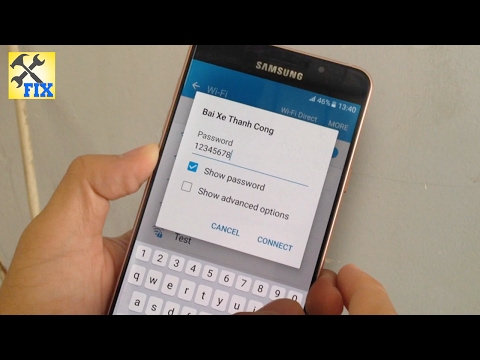ከበይነመረብ መዳረሻ ጋር የራስዎን የ Wi-Fi መገናኛ ነጥብ ለመፍጠር የ Wi-Fi ራውተር እንዲጠቀሙ ይመከራል ፡፡ አስቸጋሪነቱ ትክክለኛውን መሳሪያ መምረጥ መቻልዎ ነው ፡፡

አስፈላጊ
የ Wi-Fi ራውተር
መመሪያዎች
ደረጃ 1
ከተፈጠረው አውታረመረብ ጋር ለመገናኘት ያቀዱትን ላፕቶፖች ባህሪዎች ይመርምሩ ፡፡ የገመድ አልባ አስማሚዎቻቸውን መለኪያዎች ይወቁ ፡፡ በተለይ ለመረጃ ዓይነቶች እና ለሬዲዮ ምልክት ምስጠራ ትኩረት ይስጡ ፡፡
ደረጃ 2
የ Wi-Fi ራውተር ይግዙ እና በቤት ውስጥ ይጫኑት። መሣሪያዎቹን ከኤሲ ኃይል ጋር ያገናኙ እና ያብሩት። የአውታረመረብ ገመድ በመጠቀም ማንኛውንም ላፕቶፕ ከመሣሪያው ኤተርኔት (ላን) ወደብ ያገናኙ ፡፡
ደረጃ 3
የበይነመረብ ገመድ ከበይነመረቡ (DSL, WAN) ሰርጥ ጋር ያገናኙ። ላፕቶፕዎን ያብሩ እና አሳሽ ይክፈቱ (IE እና ተኳሃኝ ፕሮግራሞችን መጠቀም የተሻለ ነው)።
ደረጃ 4
ለእርስዎ Wi-Fi ራውተር የተጠቃሚ መመሪያን ይፈትሹ ፡፡ የመጀመሪያውን የአይፒ አድራሻውን ያግኙ ፡፡ የመሳሪያውን ድር ላይ የተመሠረተ በይነገጽ ለመድረስ ይህንን እሴት ወደ አሂድ አሳሹ የአድራሻ አሞሌ ያስገቡ።
ደረጃ 5
የበይነመረብ ቅንብሮች ምናሌን ይምረጡ ፡፡ የበይነመረብ መዳረሻ ለ Wi-Fi ራውተር ለማቅረብ የዚህን ምናሌ አስፈላጊ ነገሮች ይሙሉ። ለውጦችዎን ይቆጥቡ።
ደረጃ 6
ወደ ገመድ አልባ ቅንብሮች ምናሌ ይሂዱ ፡፡ የወደፊቱን አውታረ መረብ ስም (SSID) ያስገቡ። እሱን ለመድረስ የይለፍ ቃል ያዘጋጁ ፡፡ የሚፈለጉትን የደህንነት እና የሬዲዮ ማስተላለፊያ አይነቶችን ያዘጋጁ ፡፡ ለውጦችዎን ይቆጥቡ።
ደረጃ 7
መሣሪያዎቹን ለተወሰነ ጊዜ ከአውታረ መረቡ በማለያየት እንደገና ያስነሱ ፡፡ የ Wi-Fi ራውተርን ያብሩ ፣ በድር ላይ ካለው በይነገጽ ጋር ይገናኙ እና ከበይነመረቡ ጋር ያለው ግንኙነት መቋቋሙን ያረጋግጡ።
ደረጃ 8
ገመዱን ከላፕቶፕ ያላቅቁት። የሚገኙትን ገመድ አልባ አውታረመረቦች ዝርዝር ይክፈቱ ፣ እርስዎ የፈጠሩትን ነጥብ ይምረጡ እና ከእሱ ጋር ይገናኙ። የበይነመረብ መዳረሻ ከሌለ የኔትወርክ አስማሚ ቅንብሮችን ይክፈቱ እና የማይንቀሳቀስ የአይፒ አድራሻ ያዘጋጁ ፡፡ በ ራውተር የአይፒ አድራሻ የተመረጡትን የዲ ኤን ኤስ አገልጋይ እና ነባሪ ጌትዌይ መስኮችን ይሙሉ።
ደረጃ 9
ለተቀሩት የማስታወሻ ደብተሮች ተመሳሳይ ቅንብር ያድርጉ ፡፡ ለእያንዳንዱ መሣሪያ አዲስ የአይፒ አድራሻ ይግለጹ ፡፡